Auf der Suche nach dem besten kostenlosen GIF-Maker für Mac im Jahr 2023? Dann sind Sie bei uns genau richtig. Hier sind die 7 bekanntesten Apps zum Erstellen von GIFs, die Sie ausprobieren können. Lesen Sie weiter für weitere Informationen!
GIFs erfreuen sich auf allen Social-Media-Plattformen immer größerer Beliebtheit, wobei Facebook eines der bemerkenswertesten Beispiele ist, da es den Nutzern Bereitstellungsmöglichkeiten bietet mit Zugriff auf Hunderte kostenloser GIFs. Sie müssen nicht einmal ein einziges Wort sagen, um Ihre Bedeutung mit Hilfe eines GIF in einem zu vermitteln Anmerkung. Andererseits gibt es Gelegenheiten, in denen Sie vielleicht Ihre eigenen, einzigartigen GIFs erstellen und diese auf Ihrer Website, in Blogs usw. veröffentlichen möchten Social-Media-Kanäle. In diesem Szenario ist ein professioneller animierter GIF-Ersteller für Mac genau das Richtige für Sie. Lesen Sie weiter, um mehr über die besten Möglichkeiten zu erfahren!
Die 7 besten kostenlosen GIF-Maker-Apps für Mac im Jahr 2023
Schauen Sie sich die Liste unten an, um mehr über die sieben besten kostenlosen GIF-Ersteller für Mac zu erfahren. Fangen wir ohne weitere Umschweife an!
1. Giphy Capture
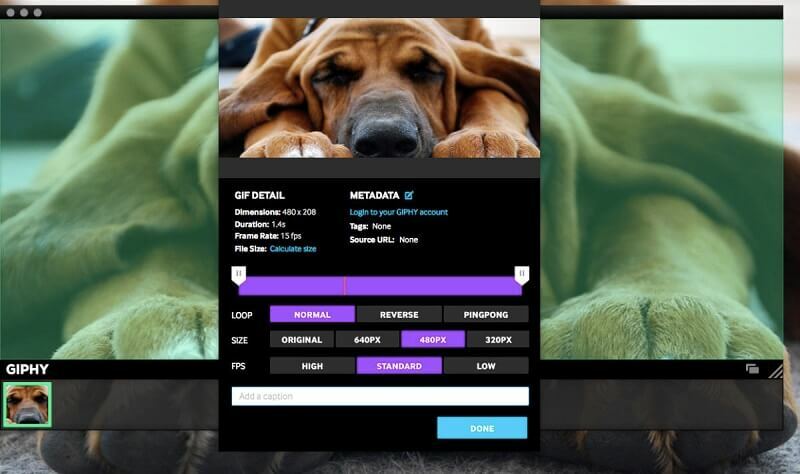
Giphy Capture ist einer der besten GIF-Ersteller für Macs auf dem Markt. Mit dieser Methode funktioniert die Gestaltung Ihrer GIFs immer noch am besten mithilfe von Bildschirmaufnahmen. Klicken Sie einfach einmal, um mit der Aufnahme zu beginnen, und klicken Sie dann noch einmal, um die Sitzung zu beenden. Danach sollten Sie zu dem Abschnitt gehen, in dem Sie Ihre Arbeit ändern können.
Sie haben die Möglichkeit, die Bildrate von Standard auf niedrig, hoch oder HD zu ändern; Ändern Sie die Größe des Videos auf maximal 640 Pixel, stellen Sie die Art der Schleife auf „Normal“, „Ping-Pong“ oder „Reverse“ zurück und steuern Sie die Größe des Videos. Danach sollten Sie Ihrem animierten GIF eine humorvolle Bildunterschrift hinzufügen, den Stil, die Farbe oder die Größe des Textes ändern und eine auswählen Animation Stil wie Skalierung oder Fade.
Sie können Ihr GIF auf Giphy posten, indem Sie sich mit Ihrem Giphy-Konto anmelden, was erforderlich ist. Wenn Sie möchten, können Sie es auch auf Ihrem PC speichern. Giphy Capture ist ein praktisches Programm, das den Inhalt Ihres Bildschirms erfasst, Ihnen einige grundlegende Bearbeitungsmöglichkeiten bietet und die Erstellung von GIFs vereinfacht.
Jetzt downloaden
Lesen Sie auch: Beste kostenlose Photoshop-Alternativen für Mac
2. Gifski
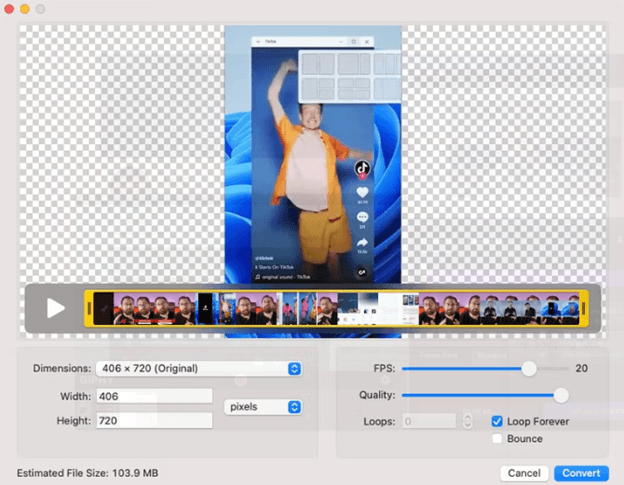
Gifski ist ein weiterer würdiger Anwärter auf den Titel des besten GIF-Erstellers für Mac. Sie können mit Gifski GIFs von höchster Qualität erstellen, indem Sie von Videodateien oder Standbildern ausgehen. Die Anwendung nimmt nur sehr wenig Platz auf der Festplatte des Mac ein, verfügt aber über eine der schnellsten verfügbaren Konvertierungsgeschwindigkeiten. Es generiert auch GIFs mit kleinen Dateigrößen und behält dabei eine hohe Bildqualität bei.
Die Fähigkeit von Gifski, Filme mit vom Benutzer anpassbaren Bildraten in GIFs zu konvertieren, ist eine der bemerkenswertesten und nützlichsten Funktionen. Darüber hinaus bietet es vielfältige Anpassungsmöglichkeiten, wie z. B. die Anpassung von Breite, Höhe, Qualität und vielen anderen Parametern. Wenn es andererseits die Möglichkeit gegeben hätte, die GIFs zu überschreiben, wäre dies eine viel nützlichere Funktion gewesen.
Jetzt downloaden
3. Gifox
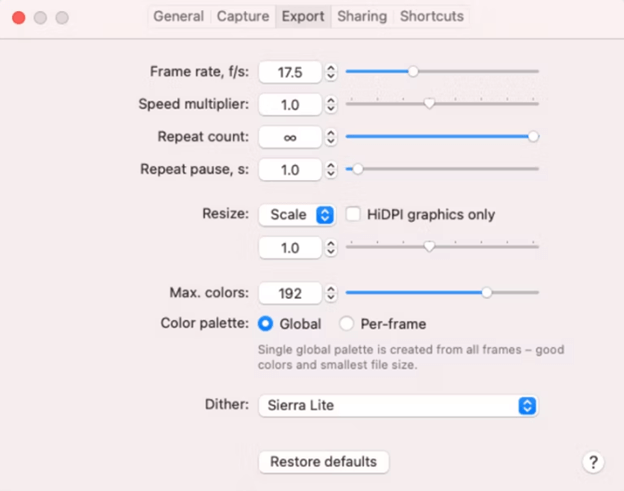
Gifox ist ein weiterer bekannter kostenloser GIF-Maker für Mac, der Benutzern die Möglichkeit gibt, hochwertige animierte GIFs aus Videodateien oder Standbildern zu erstellen. Obwohl die Anwendung über eine moderne Benutzeroberfläche verfügt, erfordert die Suche nach der Möglichkeit, GIFs auf einem Mac zu erstellen, ein wenig Recherche. Sie können GIFs nicht nur aus Filmen und Standbildern erstellen, sondern auch aus Screenshots und anderen Aufnahmen Ihres Bildschirms.
Sie können Änderungen am Video vornehmen, indem Sie Tools wie das Zuschneiden und Ändern der Größe des GIFs, das Ändern der Farbbalance und viele andere Optionen verwenden. Für mich wäre es hilfreich gewesen, wenn es die Möglichkeit gegeben hätte, dem Bild Text oder Überlagerungen hinzuzufügen. Während unserer Tests konnten wir keine Lösung finden, die das Problem behebt. Zusammenfassend lässt sich sagen, dass Gifox der beste kostenlose GIF-Maker für Mac ist, den Sie in Betracht ziehen können.
4. LICEcap

LICEcap ist noch etwas anderes Bildschirmaufnahme und GIF-Maker-Anwendung, die direkt zum Download verfügbar ist. Dieses bietet die gleichen Funktionen wie Giphy Capture und ist genauso einfach zu verwenden. Starten Sie es und nehmen Sie alle erforderlichen Anpassungen an den FPS (Frames Per Second) und den Abmessungen des Aufnahmefensters vor. Danach müssen Sie die Schaltfläche „Aufzeichnen“ drücken.
Kurz vor Beginn der Aufnahme öffnet sich ein Popup-Fenster, in dem Sie der Datei einen Namen geben, Tags hinzufügen und Anpassungen vornehmen können die Zeit, die im Titelrahmen angezeigt wird, um anzuzeigen, wie viel Zeit bereits vergangen ist, und die Wiedergabe-Maustaste drückt. Darüber hinaus haben Sie die Möglichkeit, einen Titel einzufügen, Wiederholungen zu zählen und die Aufnahme so zu programmieren, dass sie nach einer bestimmten Zeit automatisch endet.
Wenn Sie auf die Schaltfläche „Speichern“ klicken, beginnt Ihre Aufnahme. Zum Schluss drücken Sie die Stopp-Taste. Im Gegensatz zur Erstellung animierter GIFs für den Einsatz in sozialen Medien glänzt dieser kostenlose GIF-Maker für Mac, wenn es darum geht, Ihren Computerbildschirm für den Einsatz in professionellen Umgebungen zu erfassen.
Jetzt downloaden
Lesen Sie auch: Bester Bildbetrachter für Mac
5. GIFlash
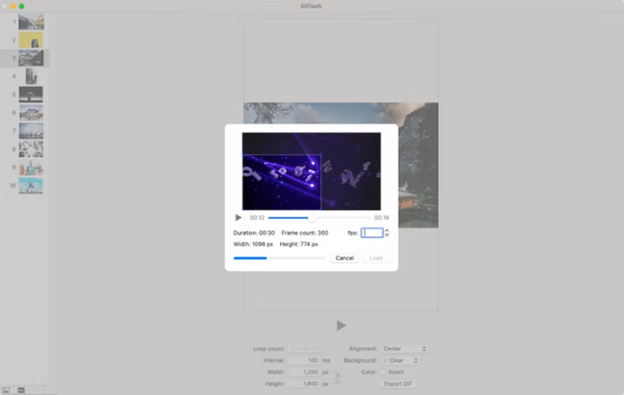
GiFlash ist ein weiterer bester GIF-Maker für Mac, der in dieser Liste verfügbar ist. Im Gegensatz zu Gifski gibt es keine Einschränkungen oder In-App-Käufe. Dieser Mac-GIF-Maker kann sowohl Videos als auch Standbilder verarbeiten. Sie können einen Film aufnehmen und ihn in ein animiertes GIF umwandeln, oder Sie können eine Folge von Standbildern aufnehmen und den gleichen Effekt erzielen.
Es ist auch möglich, Fotos und Filme zu kombinieren, was eine interessante Option ist. Sie können sogar einzelne Rahmen ändern oder ganz löschen. Darüber hinaus, während Konvertieren von Videos Sie haben die Möglichkeit auszuwählen, welchen Teil des Bildschirms Sie aufzeichnen möchten.
Sie können nicht bestimmen, wie viel Zeit Sie von einem Video in GIFlash laden möchten, bevor Sie mit der Arbeit daran beginnen. Dies scheint für Sie unmöglich zu erreichen. Sie müssen zunächst alles einfüllen und es anschließend reduzieren.
Sie haben jedoch die Möglichkeit, die Bildrate, Größe und Ausrichtung des Videos zu ändern. Sie können in Ihrer Animation auch die Farben umkehren oder eine Hintergrundfarbe hinzufügen. Darüber hinaus haben Sie die Kontrolle über die Schleifenanzahl sowie die Intervalle.
Jetzt downloaden
6. Intelligenter GIF-Maker
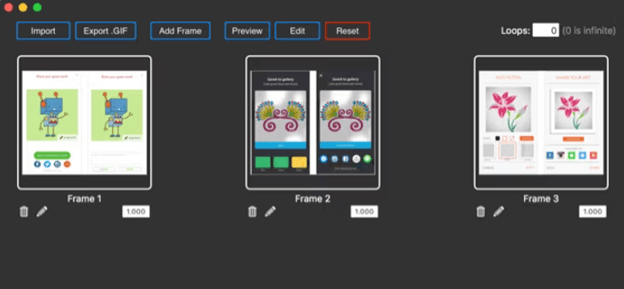
Die Smart GIF Maker-Anwendung ist eine hervorragende Methode zum Erstellen von GIFs auf einem Mac. Wenn Sie Ihr Video importieren, zerlegt die Anwendung es in einzelne Frames, die Sie dann bearbeiten, löschen oder ändern können. Sie können Fotos auch mit der App verwenden und sie mit denselben Bearbeitungswerkzeugen importieren, die für Videos verfügbar sind.
Sie haben in jedem einzelnen Rahmen die Möglichkeit, die Größe der Zeichnung zu ändern, ein Radiergummi-Werkzeug zu verwenden, die Farbe des Hintergrunds zu ändern und Farben mit einer Pipette anzupassen.
Nachdem Sie mit der Bearbeitung Ihrer Frames fertig sind, wird eine Seite angezeigt, auf der Sie die Zeitverzögerung für jeden Frame sowie die Anzahl der Schleifen anpassen können. Nachdem Sie mit der Erstellung Ihres GIF fertig sind, klicken Sie oben auf dem Bildschirm auf die Schaltfläche „Vorschau“. Wenn Sie damit zufrieden sind, können Sie es auf Ihrem Computer speichern.
Dieser animierte GIF-Maker für Mac bietet eine übersichtliche und einfache Benutzeroberfläche, es ist einfach zu verwenden, und es kann kostenlos heruntergeladen werden, mit der Option, die Wasserzeichen der App mit einer In-App zu entfernen Zahlung.
Jetzt downloaden
7. PhotoScape X
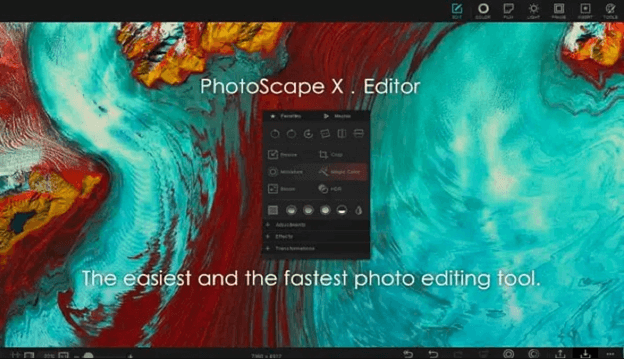
Zu guter Letzt ist PhotoScape Sie können sogar Schnappschüsse aus Live-Videos verwenden. Sie haben die Möglichkeit, GIFS anzupassen und neue zu erstellen.
Einer der wichtigsten Aspekte von PhotoScape Da es so viele verschiedene Bearbeitungsoptionen bietet, eignet sich dieses Programm auch hervorragend zum Bearbeiten von Standardfotos.
Auch wenn ich verstehen kann, warum die Entwickler eine kostenpflichtige Version der Software verkaufen müssen, um ihren Lebensunterhalt zu verdienen, wäre es schön gewesen, wenn die kostenlose Version ein paar weitere ähnliche Funktionen gehabt hätte.
Generell ist das Programm PhotoScape Aufgrund der umfangreichen Tools, die es bietet, und der Benutzerfreundlichkeit seiner Benutzeroberfläche ist es eine ideale Option für alle, die GIFs in hoher Qualität auf ihrem Mac erstellen möchten.
Jetzt downloaden
Lesen Sie auch: Die besten Apps zum Suchen und Entfernen doppelter Fotos für Mac
Einpacken!
Auf einem Mac kann das Erstellen von GIFs mit der richtigen Anwendung eine Herausforderung sein, da Sie ein ziemliches Verfahren durchlaufen müssen, um die Software zu finden, die Ihren Anforderungen am besten entspricht. Wir haben diese Liste mit den sieben besten kostenlosen GIF-Erstellern für Mac zusammengestellt und stellen sicher, dass sie die Anwendung enthält, die Ihren Anforderungen am besten entspricht.
Hoffentlich fanden Sie den Artikel hilfreich. Bitte zögern Sie nicht, Ihre Fragen oder weitere Vorschläge im Kommentarbereich zu hinterlassen.